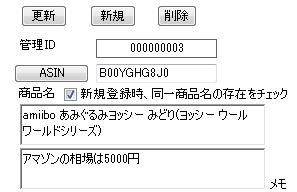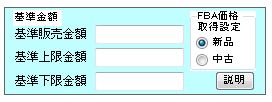ヤフオクキーワード管理ツール>検索条件一覧>検索条件登録の説明
ヤフオクキーワード管理ツール>検索条件一覧>検索条件登録の説明の説明です。
(動画は過去のバージョンで撮ったものですが、基本的には変わらないので参考にしてください。)
例えば、アマゾンの
ASIN:B00YGHG8J0
商品名:amiibo あみぐるみヨッシー みどり(ヨッシー ウールワールドシリーズ)
が3000円以下で出品された場合、
仕入検討対象にするとします。
新しい検索条件を追加する場合、
まず、「新規」ボタンをクリックします。
「ASIN」ボタンの横のボックスに「B00YGHG8J0」を入力すると、
商品名欄に、アマゾンから取得した商品名が自動で挿入されます。
(ASIN、商品名は、必須ではありません。)
メモ欄にアマゾンの相場や月に何個売れるか、ヤフオクの出品確認時の注意点など、メモを入力しておくことができます。
検索条件欄には、
検索キーワード:amiibo あみぐるみヨッシー みどり
上限金額:3000
と入力し、「新品」を選択し、
「更新」ボタンをクリックすれば、チェック対象の検索条件一覧に追加されます。
「新規登録時、同一商品名の存在をチェック」にチェックを入れておくと、同じ商品名の登録がすでにある場合、
「同じ商品名のものが存在します。登録しますか?」という確認メッセージが出ます。
「検索結果を開く」ボタンを押して、ヤフオクの検索結果を確認しながら、作業することができます。
基準金額の設定は、アマゾンの販売価格とヤフオクの検索条件を連動させる機能です。
例えば、
FBA価格取得設定:新品
基準販売金額:10000円
基準上限金額:5000円
と設定するとします。
これは、アマゾンの新品価格が10000円の場合、ヤフオクで、5000円までなら仕入れ可能だよという意味になります。
この基準を元に、上の黄色い部分の上限金額が自動決定されます。
なので、自動チェックタブの全チェックを行ったタイミングで、アマゾンの新品価格が9000円だった場合、自動的に、黄色い部分の上限金額が1000円値下がりして、4000円になります。
各ボタンの説明
・「ASIN」ボタン
アマゾンの該当ASINのページをブラウザで開きます。
・「検索結果を開く」ボタン
検索条件欄の内容を反映したヤフオクの検索結果をブラウザで開きます。
追加機能に関して
検索結果一覧を検索して絞り込む機能も追加しました。
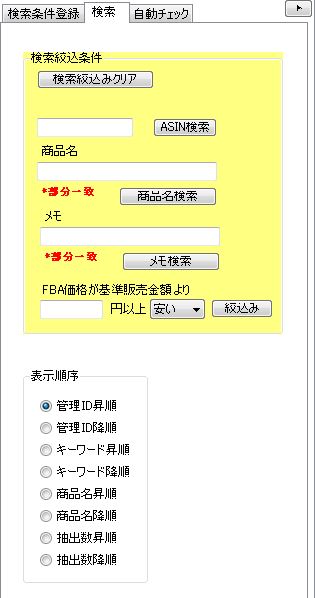
右上の三角の印のボタンをクリックすると、右側のタブコントロールを隠して、検索結果一覧を大きな画面で見ることができます。

スポンサードリンク
関連ページ
- BTBツール マニュアル(電脳せどり機能)
- BTBツール マニュアル(電脳せどり機能)
- ヤフオクキーワード管理ツール>検索条件一覧>自動チェックの説明
- ヤフオクキーワード管理ツール>検索条件一覧>自動チェックの説明
- ヤフオクキーワード管理ツール>検索結果>検索結果一覧の説明
- ヤフオクキーワード管理ツール>検索結果>検索結果一覧の説明
- ヤフオクキーワード管理ツール>検索結果>検索/表示設定の説明
- ヤフオクキーワード管理ツール>検索結果>検索/表示設定の説明
- ヤフオクキーワード管理ツール>除外出品者の説明
- ヤフオクキーワード管理ツール>除外出品者の説明
- ヤフオクキーワード管理ツール>概算利益計算機の説明
- ヤフオクキーワード管理ツール>概算利益計算機の説明
- ヤフオクキーワード管理ツール>FBA料金シミュレータの説明
- ヤフオクキーワード管理ツール>FBA料金シミュレータの説明
- ヤフオクキーワード管理ツール>概算利益計算機 希望利益額、希望利益率
- ヤフオクキーワード管理ツール>概算利益計算機 希望利益額、希望利益率